苹果手机怎么建文件夹?本文给电子数码爱好者聊聊数码产品中对于遇上苹果手机怎么建文件夹放照片等问题,我们该怎么处理呢。下面一起来好好了解吧,希望能帮你解决到相关问题。
苹果手机怎么建文件夹
1、以苹果12,ios16.4.1系统为例,长按手机空白界面直到软件左上角出现减号
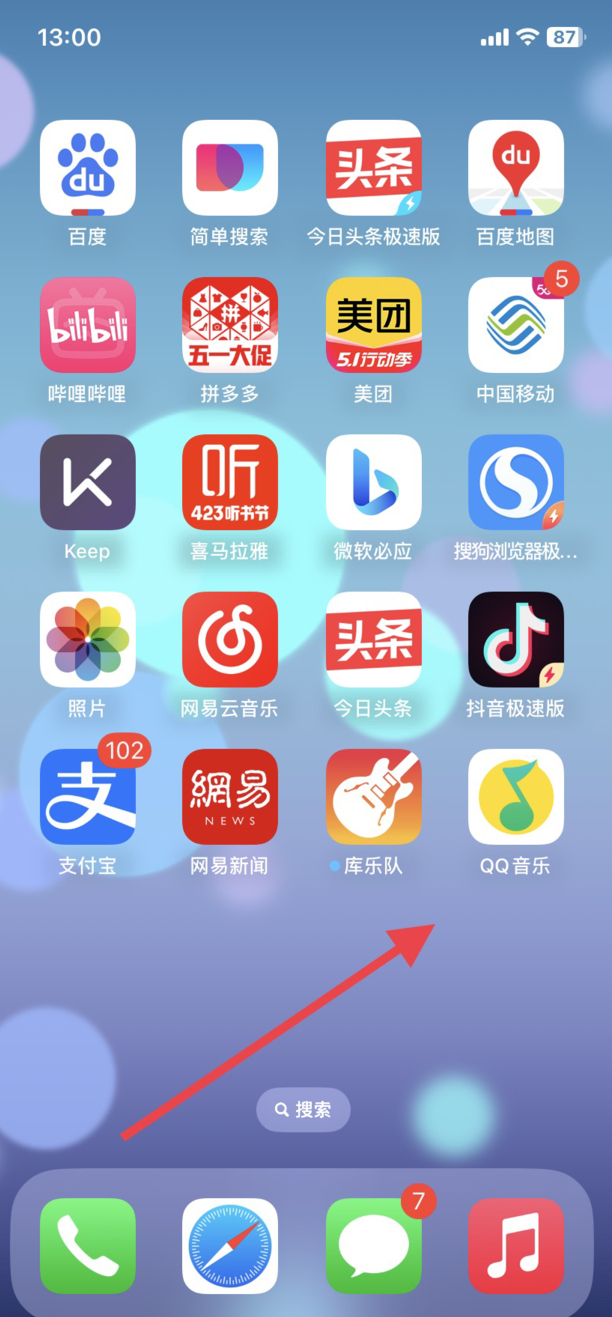
2、然后长按并拖动软件图标,将它移到另一个App图标上面即可。
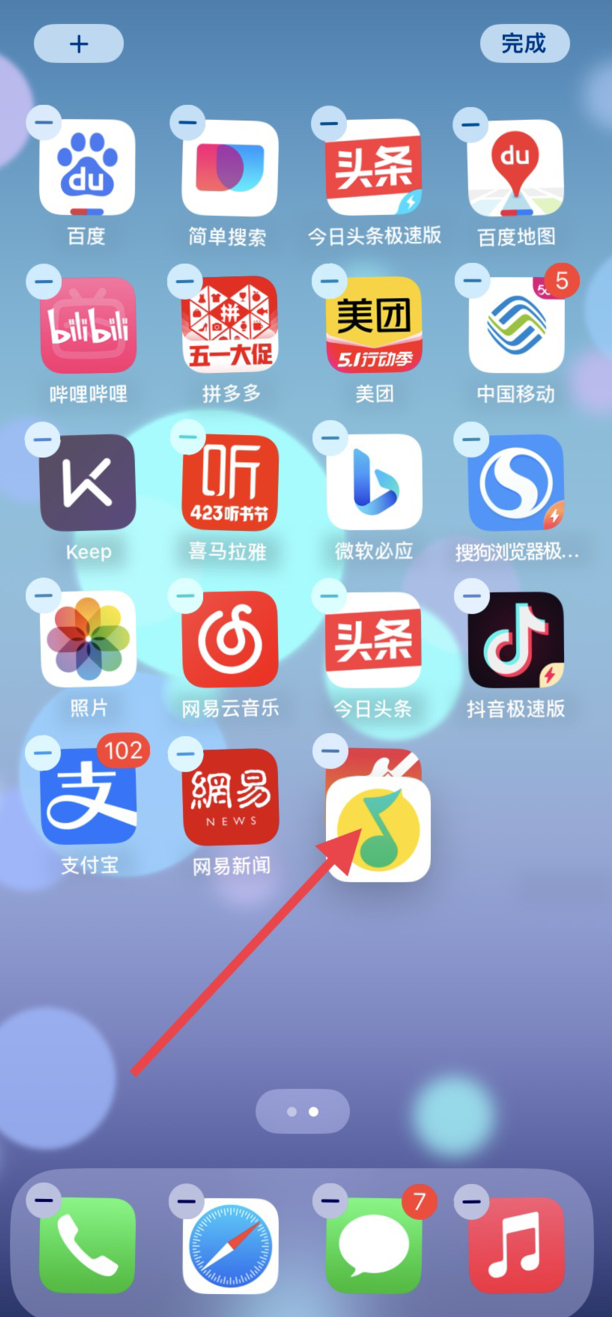
3、完成移动后,两个App就被放到同一个文件夹中了,我们就成功建好文件夹了。
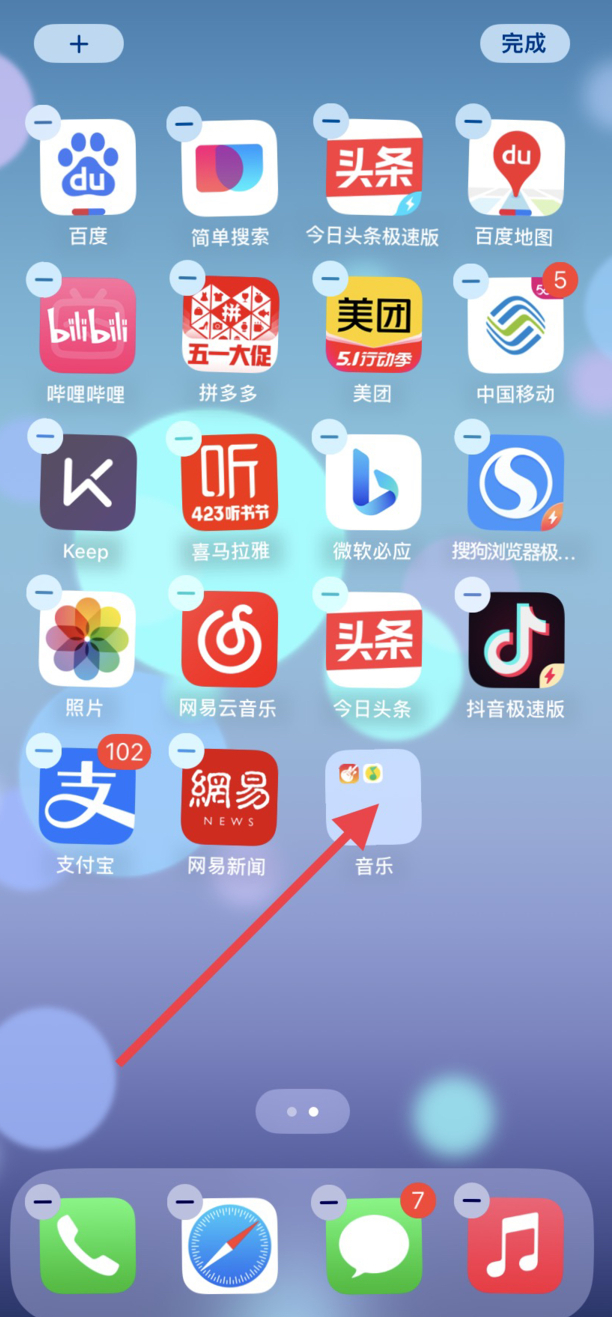
4、点击文件夹,还可以为文件夹改名
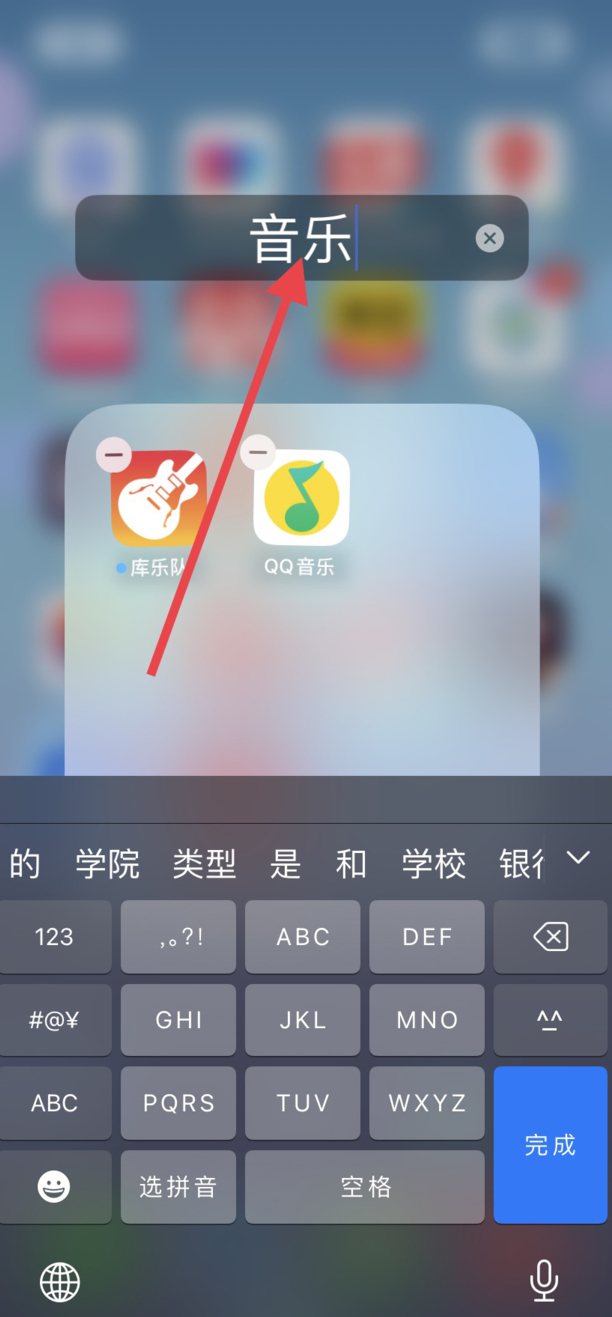
5、如果想要删除文件夹,只需要长按文件夹
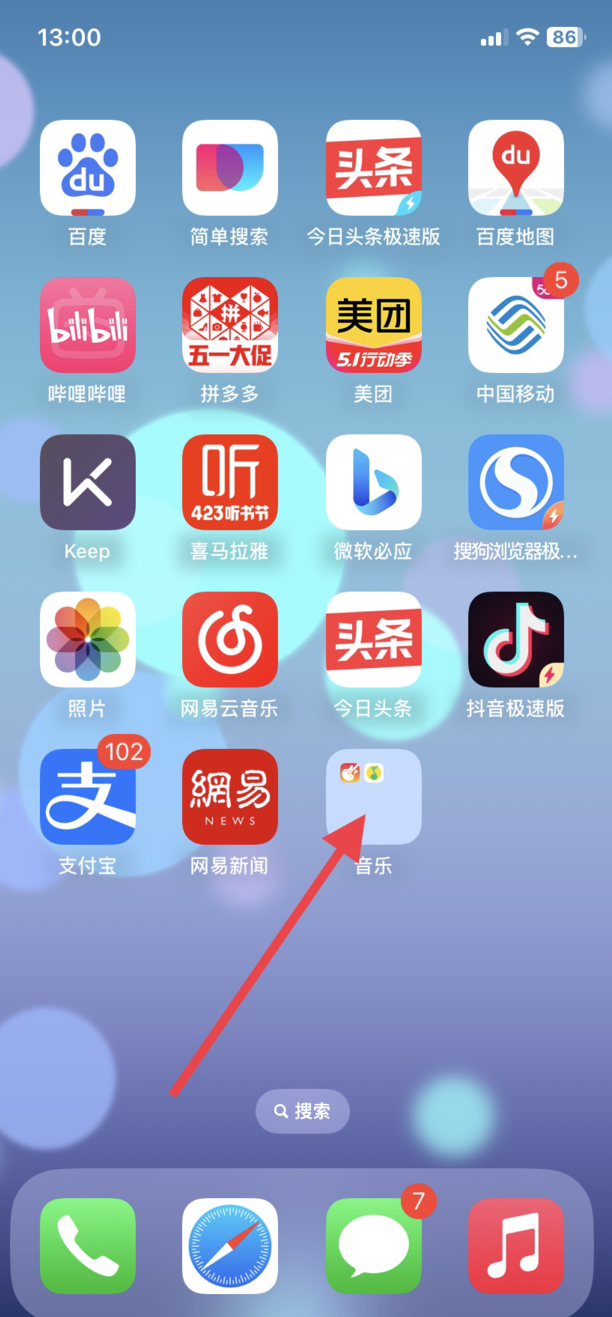
6、在弹出的界面点击移除文件夹即可
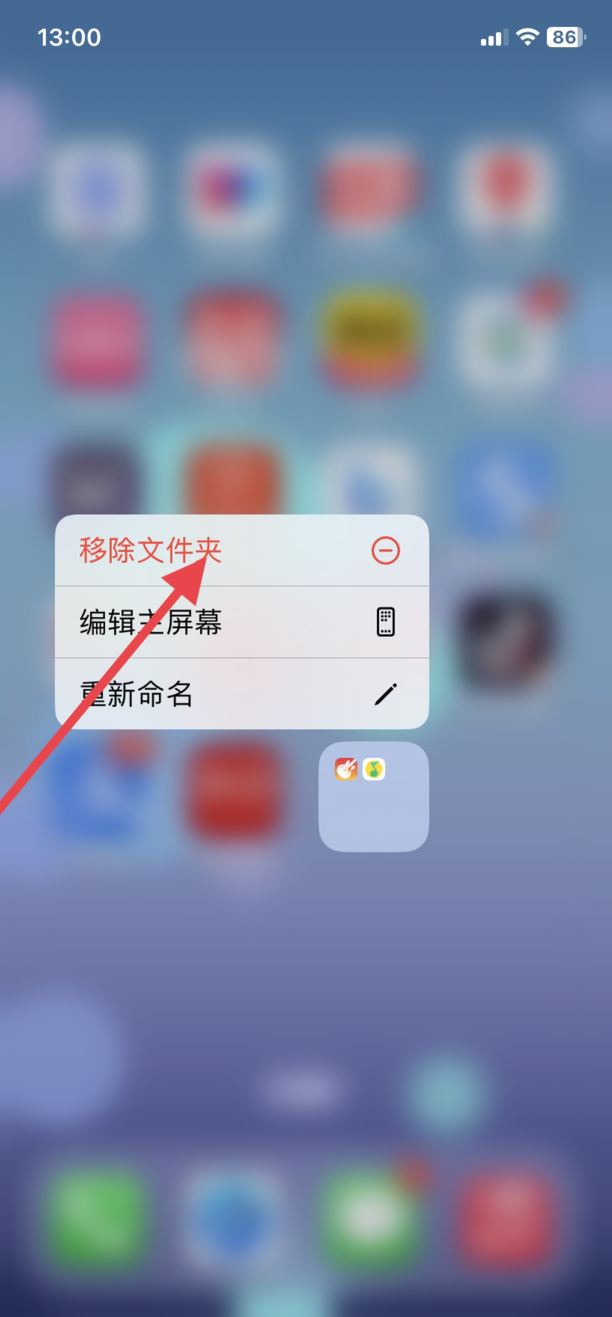
苹果手机怎么建文件夹放照片
第一:点击苹果手机的【图库】,选择下方的【相簿】,然后点击左上角的【加号】图标,在展开的菜单中选择【新建文件夹】,接着填写好文件夹的名称,点击【存储】;
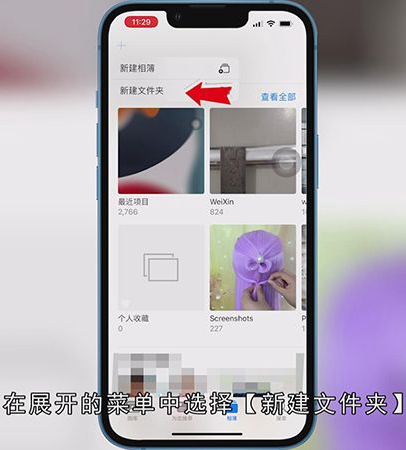
第二:返回【图库】页面,点击右上角的【选择】,勾选好需要放入文件夹中的照片,轻击左下角的【发送】图标,在页面中点击【添加到相簿】,接着在我的相簿下方点击刚刚添加的文件夹,选择【新建相簿】,命名之后点击【存储】即可;
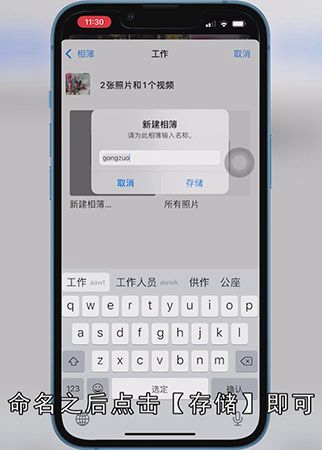
总结
本图文教程演示机型:iPhone 13,适用系统:iOS 15.1.1;以上就是关于苹果手机怎么建文件夹放照片的全部内容,希望本文的介绍能帮你解决到相关问题,如还需了解其他信息,请关注本站其他相关信息。
